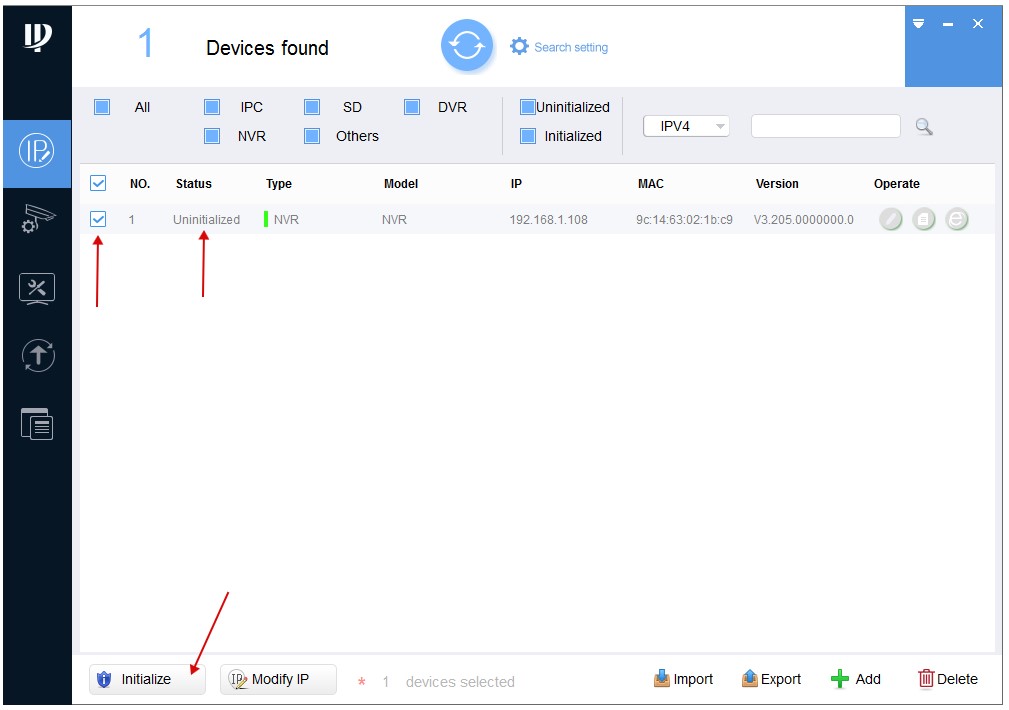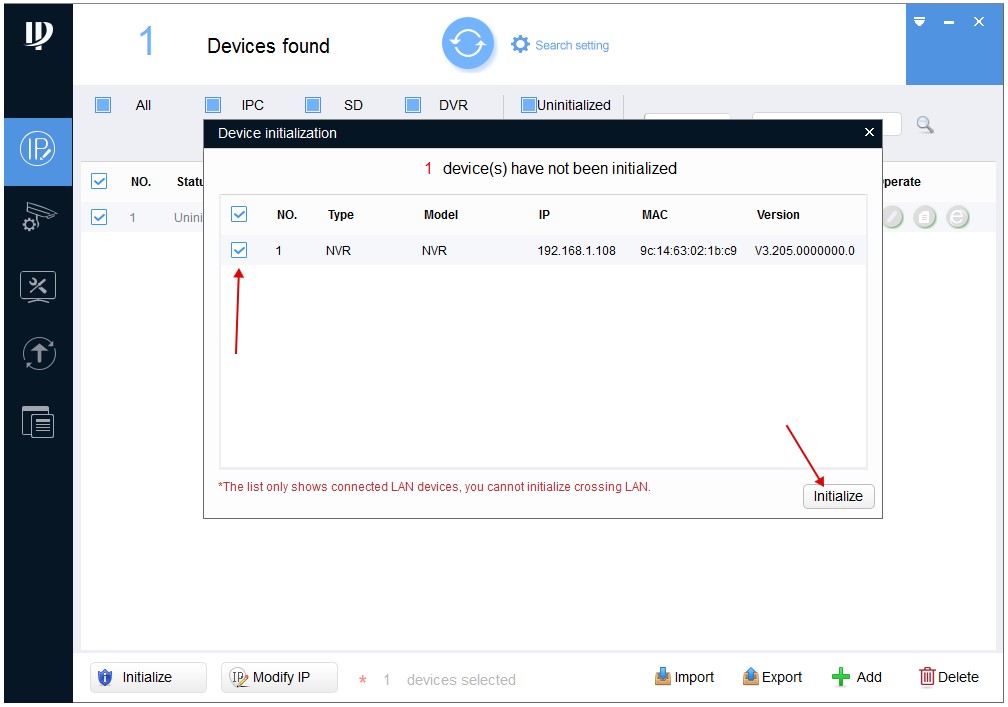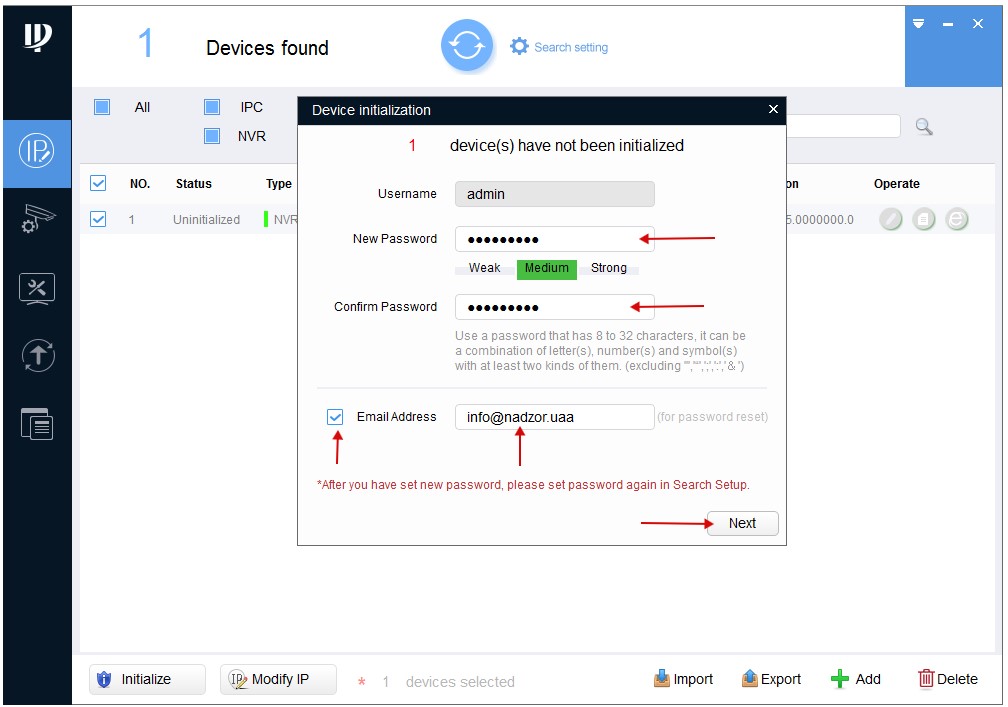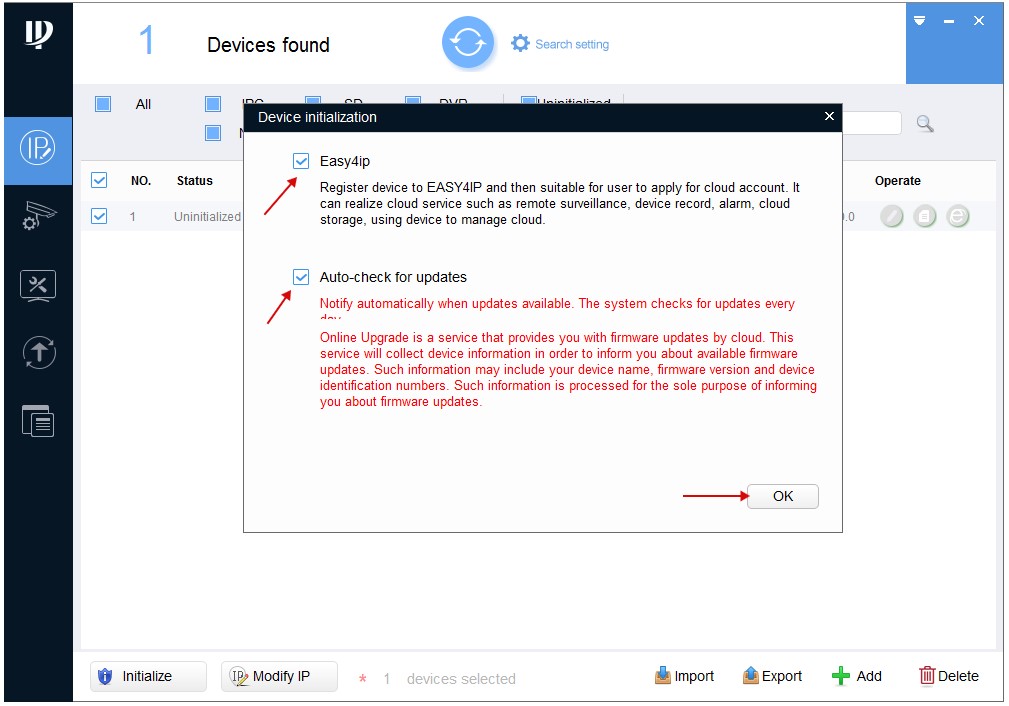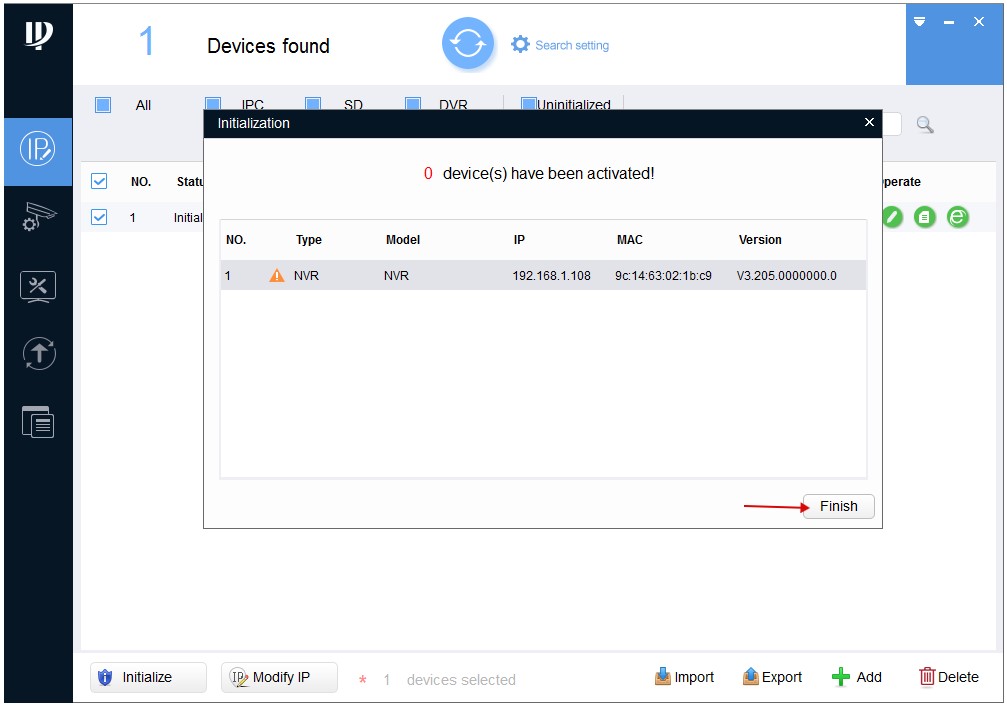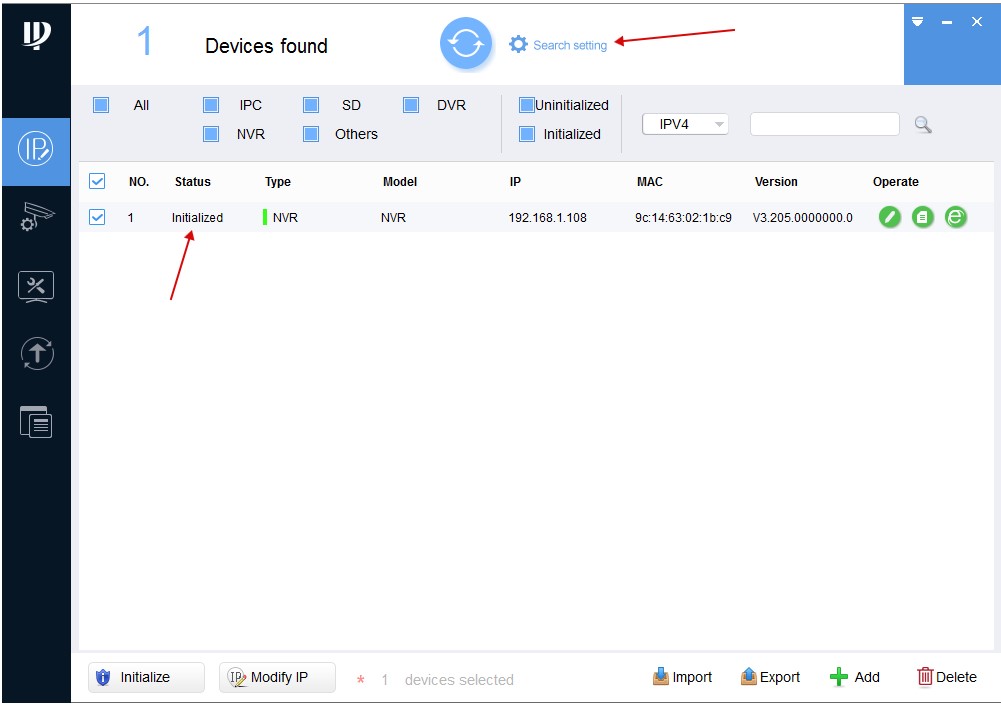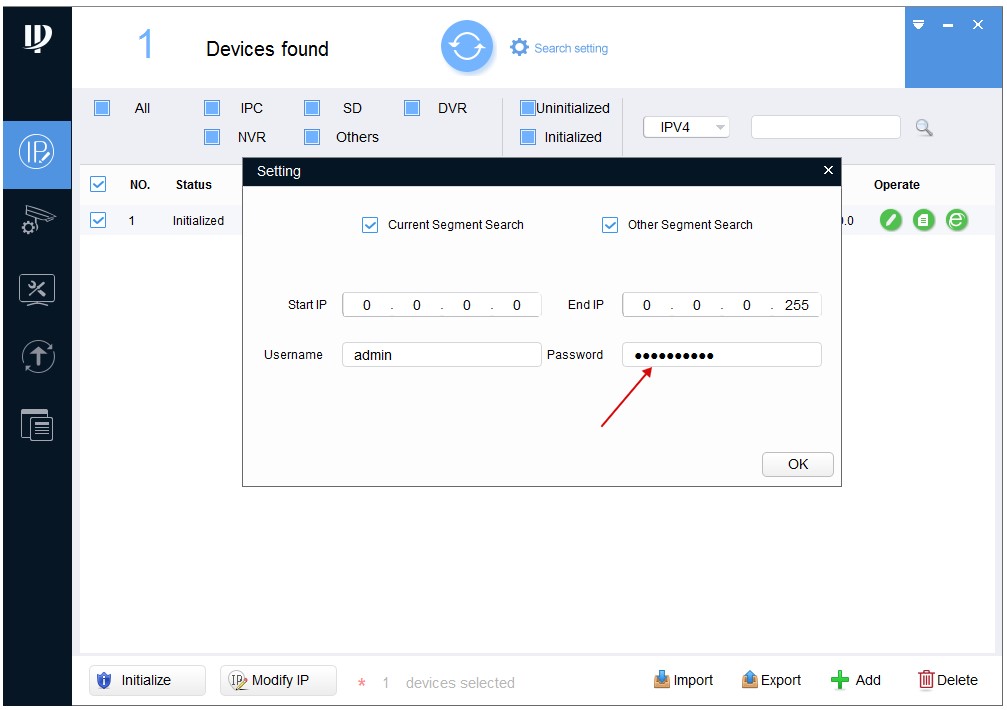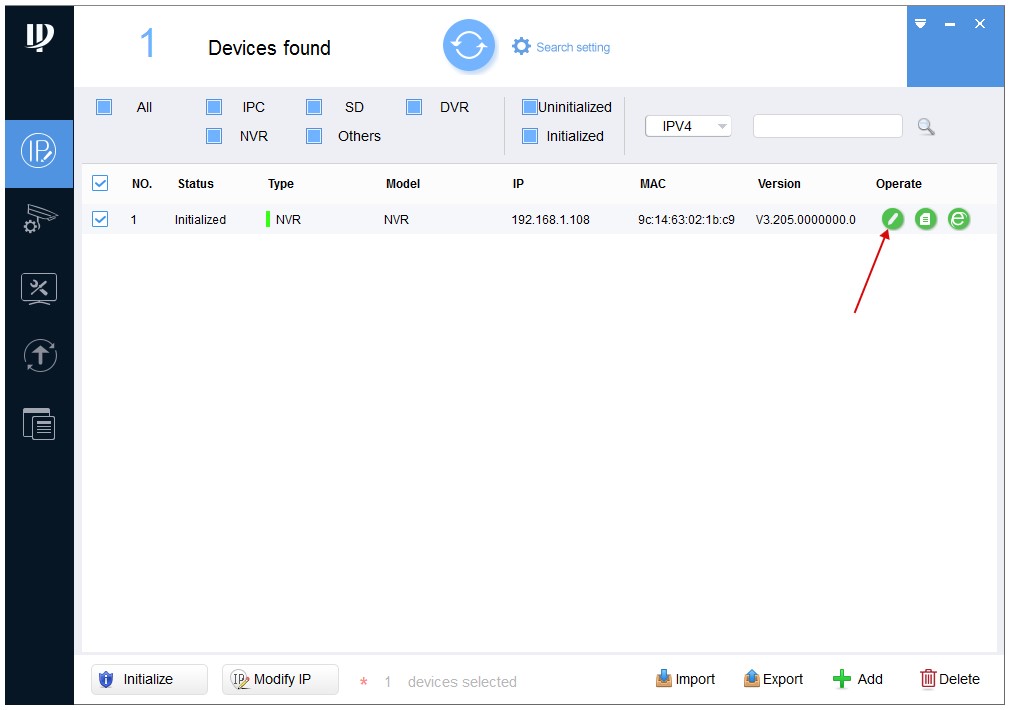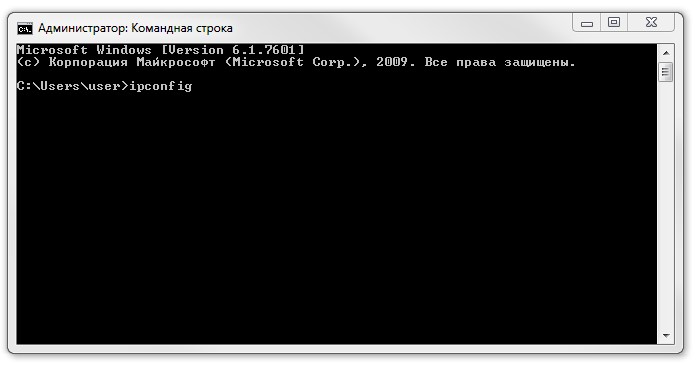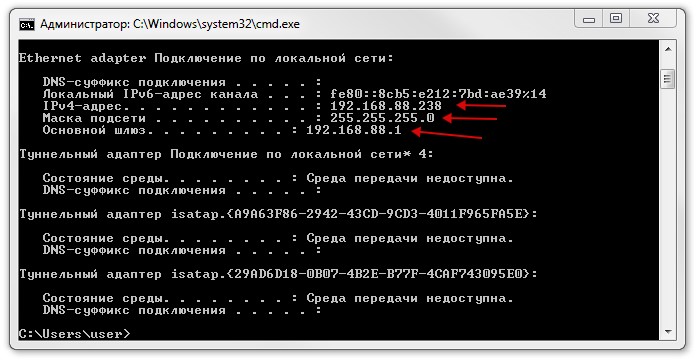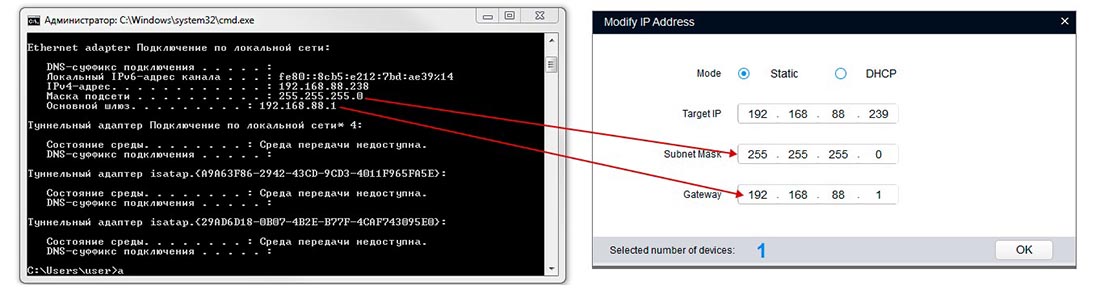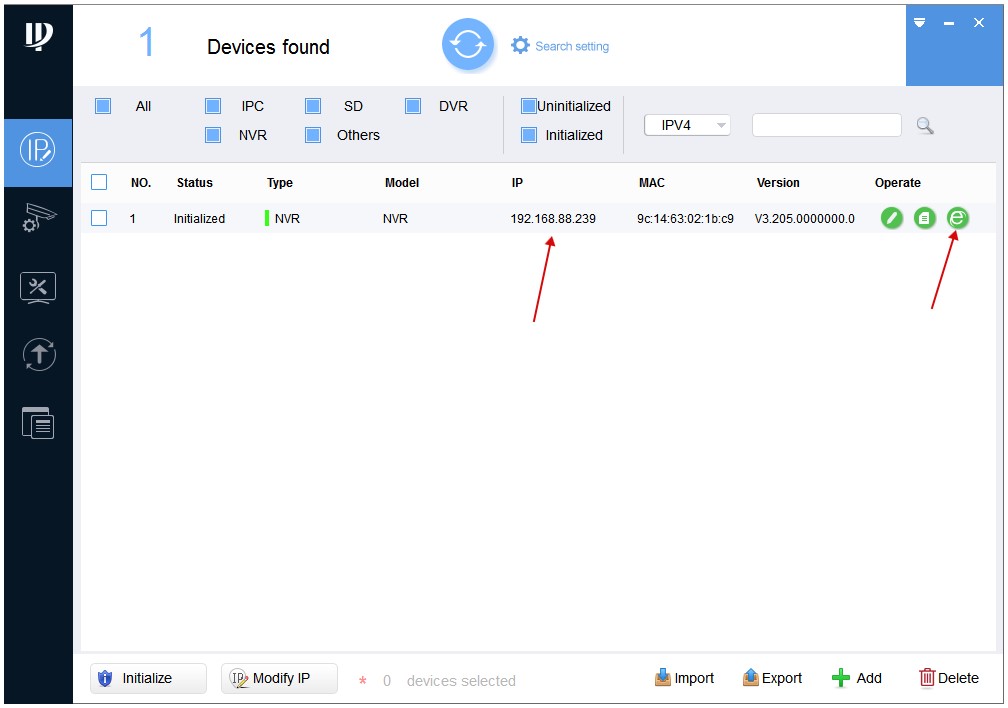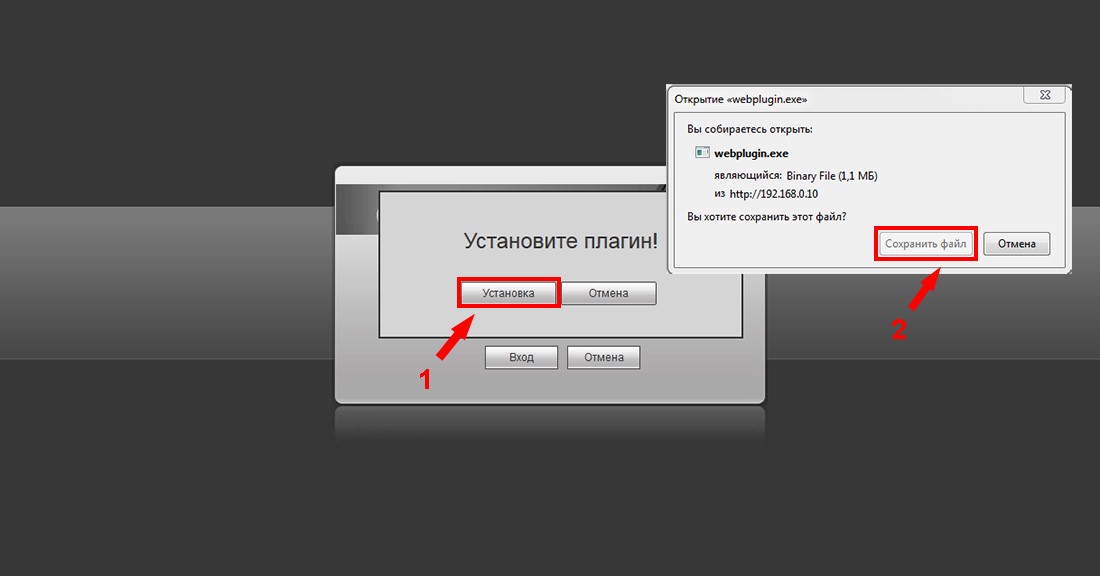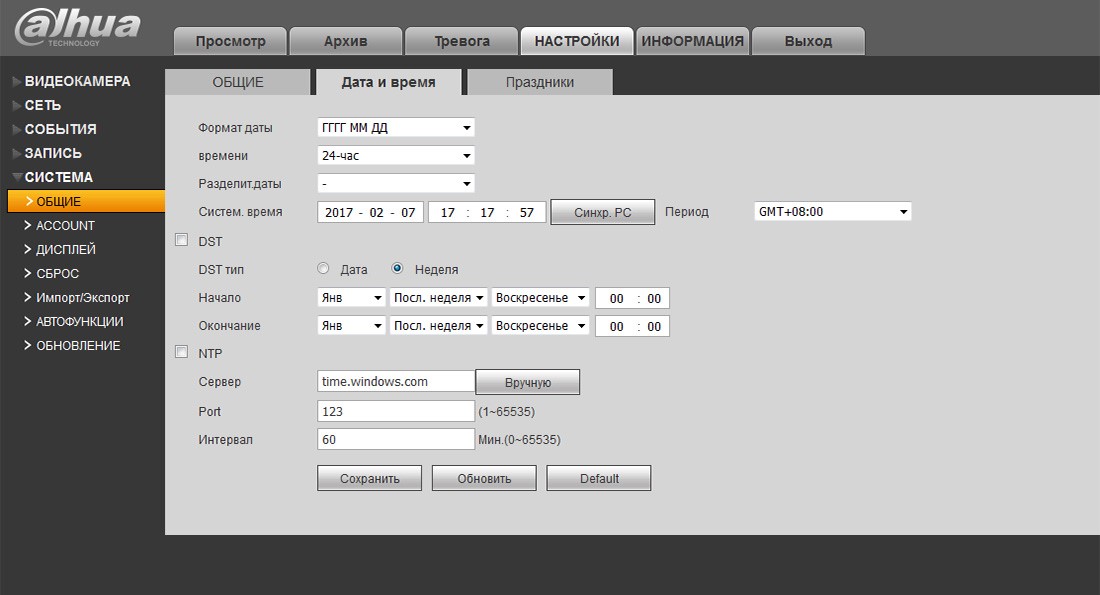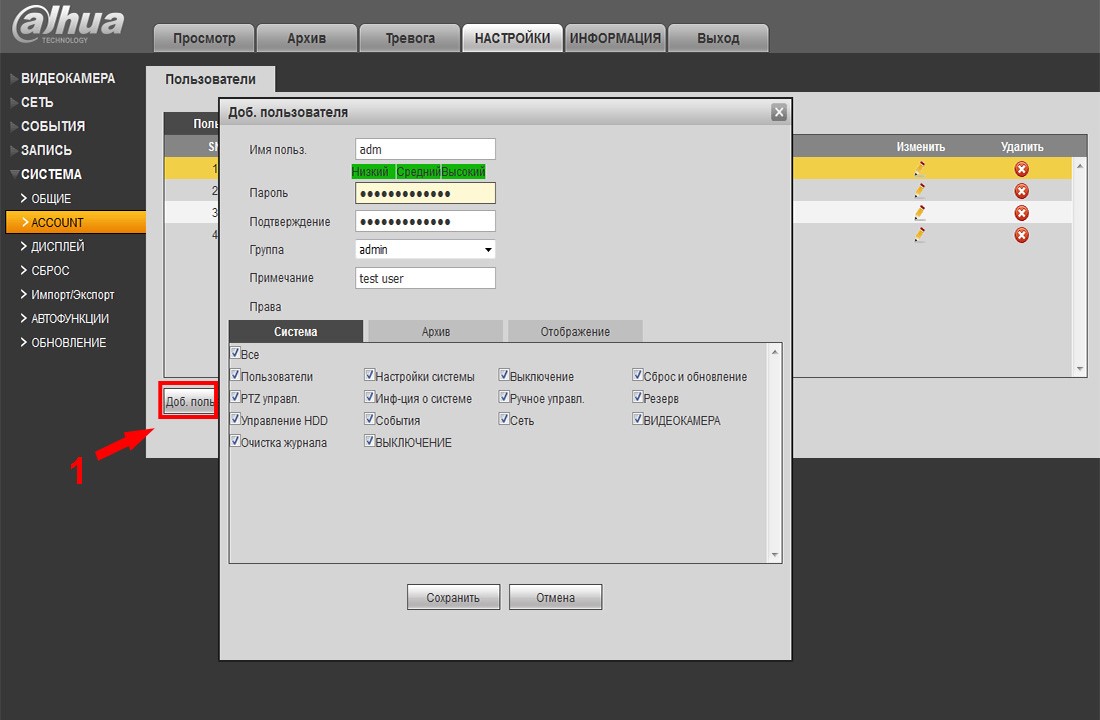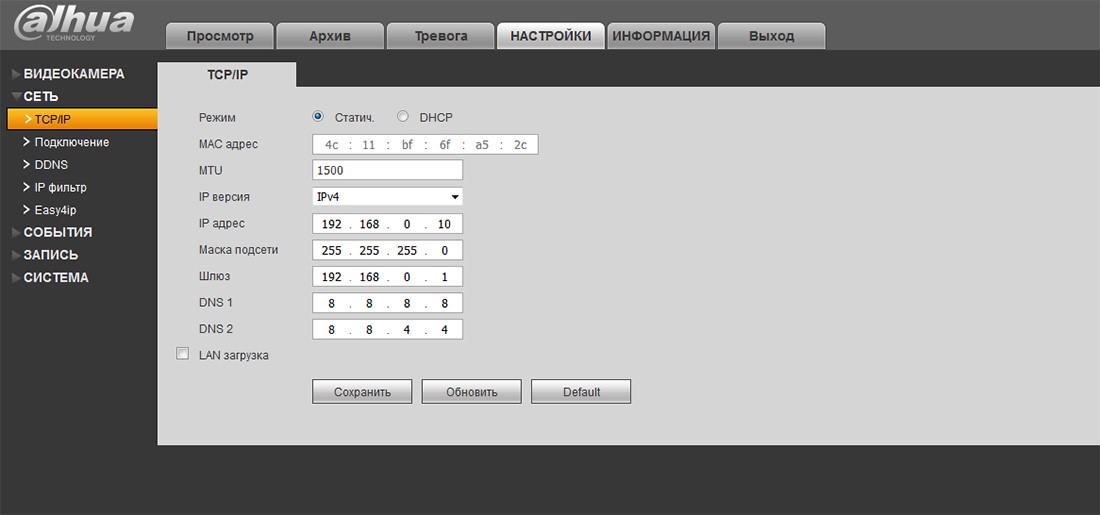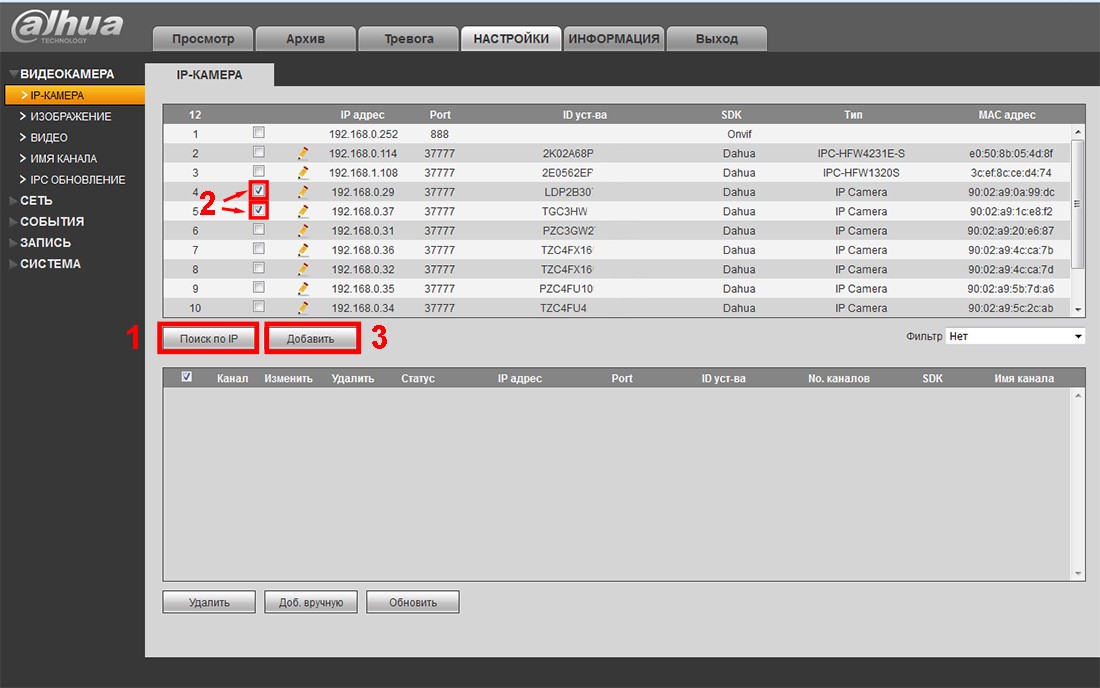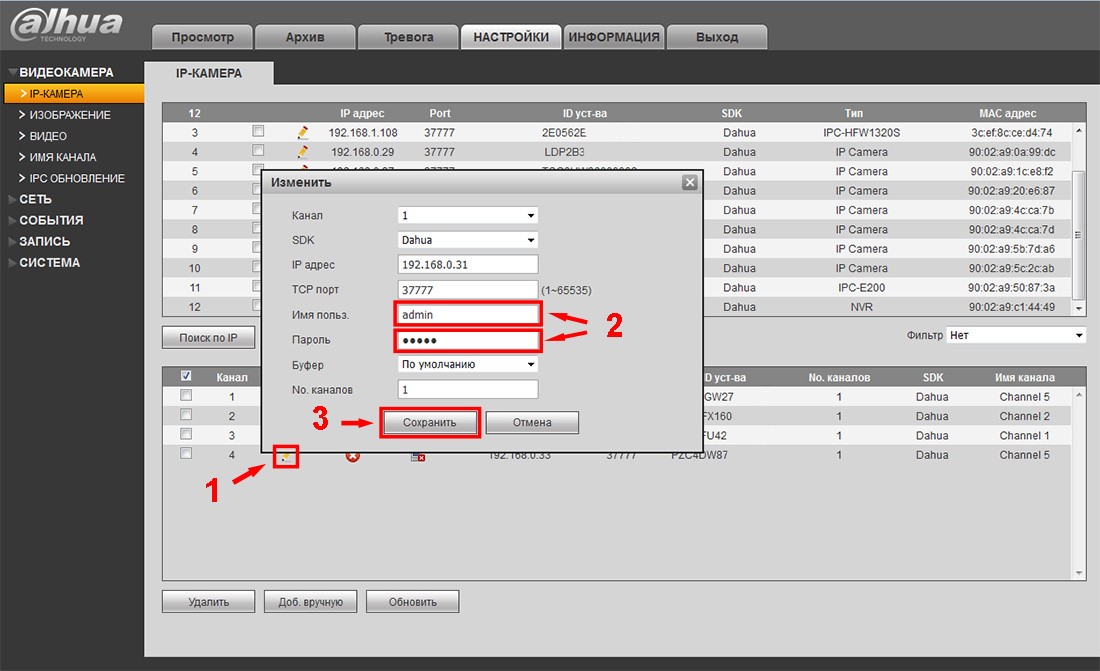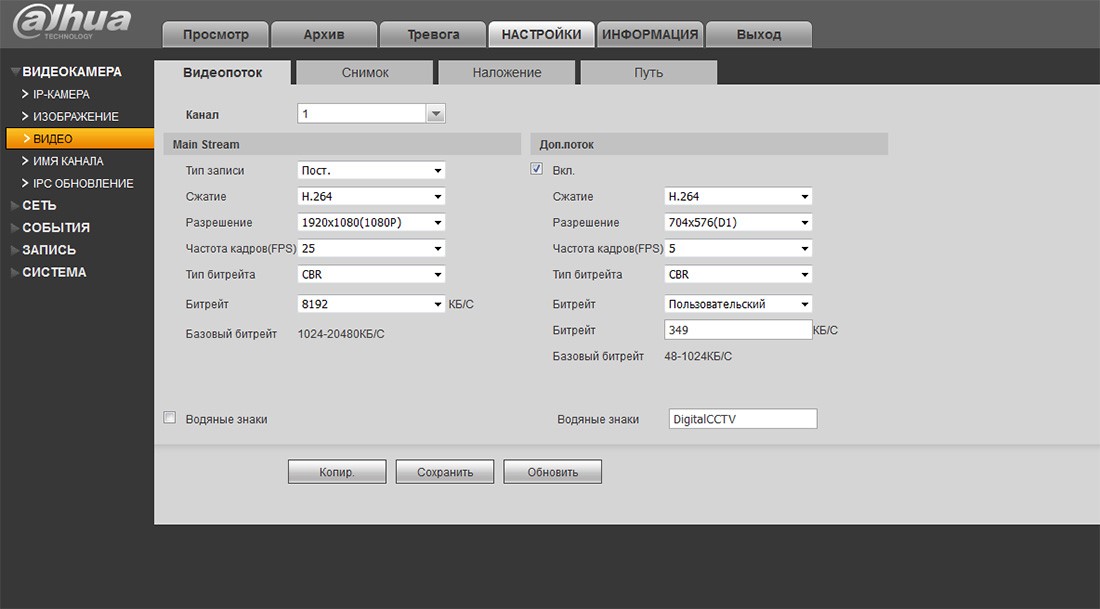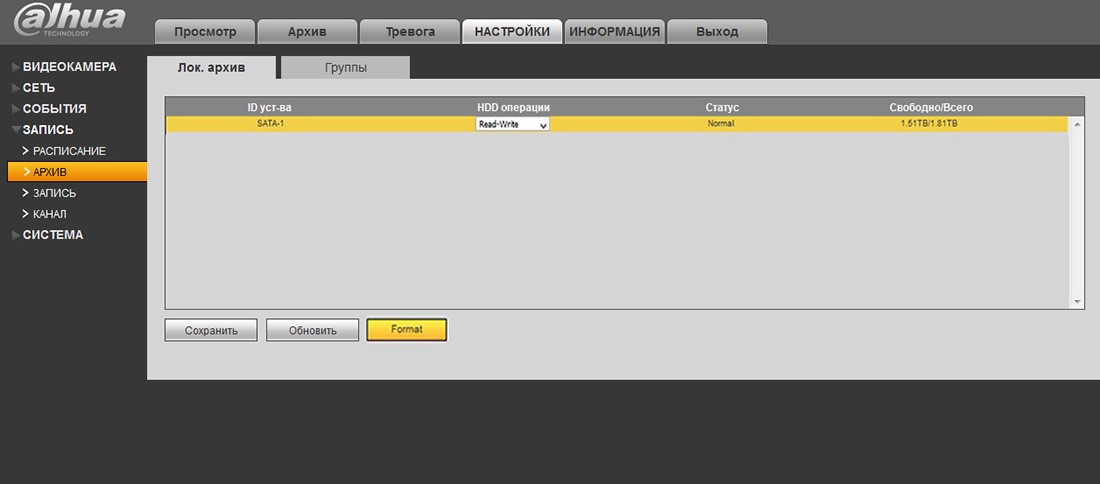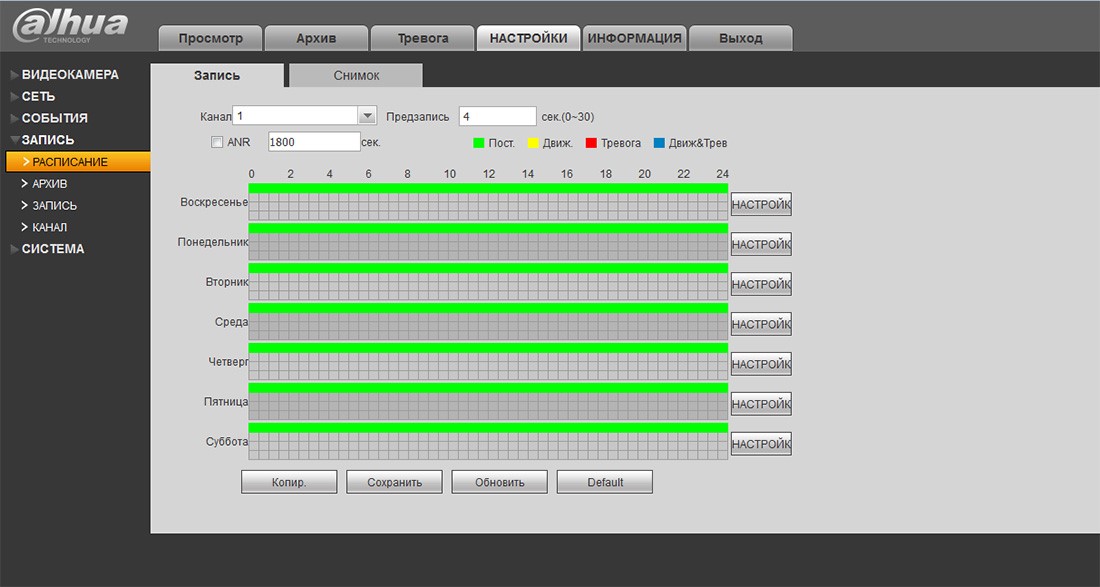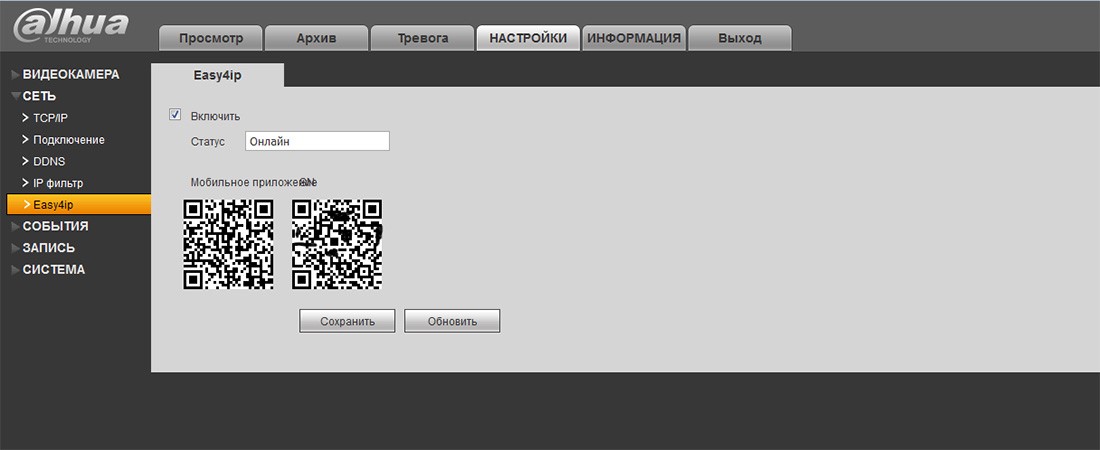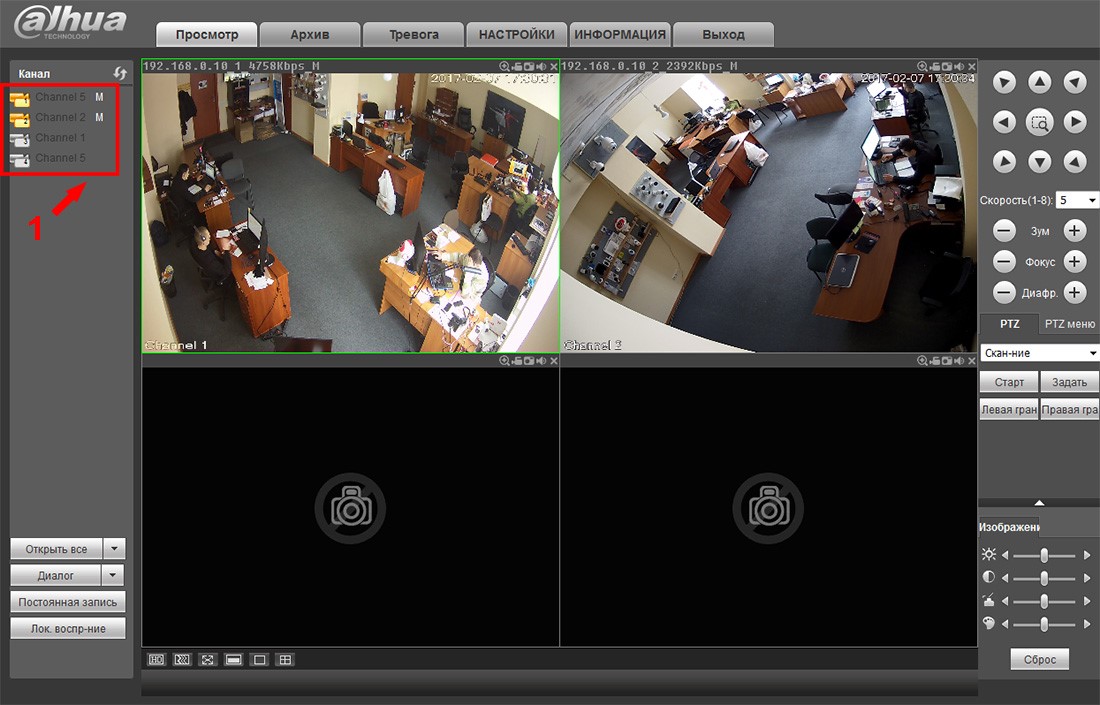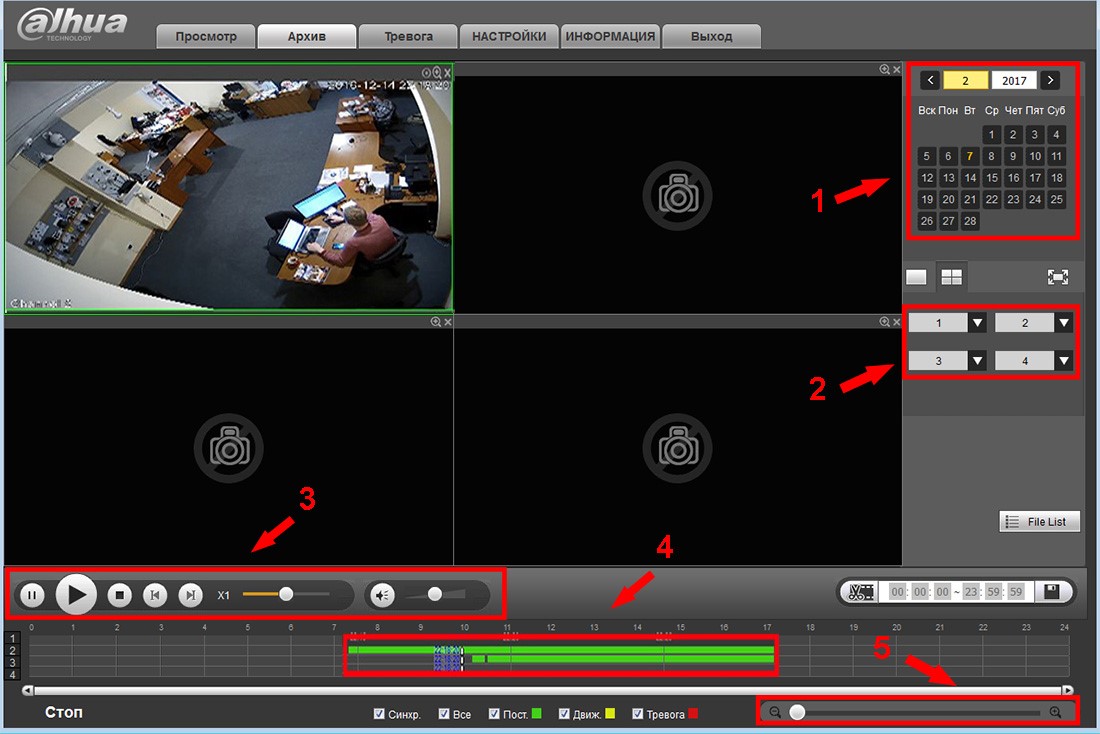Что такое настройки vts dahua
Dahua: настройка обнаружения движения через NVR (локально)
В рекордерах Dahua (NVR или DVR) обнаружение движения устанавливается по умолчанию при первоначальной настройке рекордера.
Однако, если обнаружение движения отключено, настройка обнаружения движения является очень простым процессом и может выполняться либо локально (непосредственно через интерфейс регистратора), либо через веб-интерфейс пользователя с помощью компьютера.
В этом руководстве показано, как настроить обнаружение движения на видеорегистраторе или видеорегистраторе Dahua через локальный интерфейс (непосредственно через графический интерфейс записывающего устройства).
Dahua: локальная настройка обнаружения движения
Прежде всего, убедитесь, что у вас есть прямой доступ к вашему Dahua NVR (или DVR), а монитор / телевизор подключен к рекордеру. USB-мышь также необходима для навигации по интерфейсу (беспроводная мышь тоже работает).
Шаг 1. Войдите в свой сетевой видеорегистратор, используя свое имя пользователя и пароль, войдите в главное меню и щелкните вкладку «Событие» в меню «Настройки».
Шаг 2. Video Detect меню будет отображаться. Здесь настраиваются параметры обнаружения движения на вашем записывающем устройстве.
Выберите канал, который вы хотите настроить, в раскрывающемся меню «Канал» и убедитесь, что установлен флажок «Включить».
Шаг 3. Настройки региона также могут быть установлены для вашего устройства, что может помочь уменьшить количество ложных предупреждений об обнаружении движения, которые улавливаются вашей камерой, позволяя вам устанавливать определенные зоны движения, настраивая чувствительность к движению и порог для вашего устройства.
Выберите зону движения (цвет) на экране и с помощью мыши выделите определенные области. Также можно настроить чувствительность и порог движения, что может повысить эффективность обнаружения движения.
Например, вы можете исключить дерево, которое движется на ветру и запускает камеру. Если область находится в «красной зоне», это означает, что она сработает, если нет, обнаружение движения для этой области будет отключено.
Шаг 4. Если вы хотите настроить расписание обнаружения движения для вашей системы безопасности, нажмите «Период». Расписание обнаружения движения настроит вашу камеру на обнаружение движения только в определенные дни и время. В основном система будет вести запись только на определенных вами таймфреймах.
По умолчанию это будет запись 24/7. В режиме обнаружения движения полосы должны быть зеленого цвета.
Шаг 5. Нажмите «Применить» и «ОК» в меню «Обнаружение движения», чтобы сохранить все настройки обнаружения движения на свой сетевой видеорегистратор / видеорегистратор.
После этого ваша система видеонаблюдения Dahua будет настроена на запись в режиме обнаружения движения. Те же настройки можно выполнить и через интерфейс веб-браузера.
Объяснение параметров обнаружения движения Dahua
Канал записи: этот флажок позволяет вам разрешить системе записывать видео для этого канала при срабатывании тревоги при обнаружении движения. В поле «Задержка» вы можете указать в секундах, как долго должна быть задержка между активацией тревоги и записью.
Активация PTZ: позволяет пользователю активировать функцию PTZ (если к системе подключена камера PTZ).
Задержка: позволяет пользователю установить задержку между активацией события движения.
Тур: позволяет пользователю включить камеру для активации обхода PTZ при срабатывании тревоги при обнаружении движения.
Снимок: позволяет пользователю разрешить камере делать снимок при срабатывании сигнала обнаружения движения. Этот снимок можно переслать на адрес электронной почты.
Голосовые подсказки: позволяет пользователю настраивать голосовые подсказки для событий обнаружения движения.
Показать сообщение: этот флажок позволяет пользователю разрешить системе показывать сообщение на экране при срабатывании сигнализации обнаружения движения. Итак, если сработает тревога, вы получите живое сообщение на телевизоре / мониторе.
Отправить электронное письмо : этот флажок позволяет пользователю разрешить системе отправлять электронную почту при срабатывании тревоги при обнаружении движения.
Зуммер: позволяет пользователю включать зуммер при обнаружении движения. При срабатывании движения регистратор издаст звуковой сигнал.
Журнал: позволяет пользователю регистрировать все события обнаружения движения, которые инициируются на устройстве.
Загрузка сигнала тревоги: этот флажок позволяет пользователю разрешить системе загружать информацию о тревоге при срабатывании тревоги при обнаружении движения.
Чтобы вернуться к настройкам по умолчанию, нажмите кнопку «По умолчанию» в нижнем левом углу. Чтобы скопировать настройки в другой канал, нажмите «Копировать» в нижнем левом углу. Чтобы подтвердить настройки, нажмите кнопку ОК. Чтобы отменить любые изменения, нажмите кнопку «Отмена». Чтобы применить настройки, нажмите кнопку «Применить».
Примечание: это руководство работает для Dahua и их OEM-производителей, продаваемых под следующими брендами: Activecam, Advidia, Amcrest, Ameta, Ascendent, Backstreet Surveillance, BV Security, CCTV Security Pros, CCTV Star, CP Plus (Orange Line), Dax Networks, eLine, ENS (ранее Eastern CCTV и SavvyTech), Expose, Lorex, GSS, Honeywell, IC Realtime, Ikegami, Impath Networks, Inaxsys, IndigoVision, Infinity CCTV, Innekt, Intelbras, KBVision, Lumixen, Maxron, Montavue, Oco, Optiview, Rhodium, RVI, Saxco, Security Camera King (Elite), Space Technology, Speco, ToughDog, Tyco Holis, Tyco Illustra Essentials, Unisight, VIP Vision, Watchnet, Winic, Zuum.
Как настроить IP-камеру Dahua

Чтобы подключить цифровое устройство Dahua без привлечения специалистов, придется изрядно потрудиться. Казалось бы, инструкция из комплекта должна упростить задачу до невозможности, но подобные руководства только запутывают и сбивают с толку. Они прилагаются к товару, как сущая формальность, но проку от таких инструкций действительно мало.
Ответ: принцип подключения камеры зачастую описан сложным языком. Это приводит к не самому приятному результату: пользователю очень трудно разгадать все эти технические «ребусы» без определенных познаний. Он тратит слишком много времени и нервов ради налаживания системы видеонаблюдения, но порой и это не приносит нужных плодов.
В данной статье мы постараемся упростить жизнь неопытному пользователю.
Подключение
Подключить dahua можно такими же методами, что и обычную IP-камеру.
Смотрим видео как настроить IP-камеру dahua
Дополнительные настройки оборудования
После выполнения упомянутых рекомендаций вы можете приступить к использованию оборудования по его прямому назначению. Камера полностью готова к работе.
Что предпринять пользователю в крайнем случае? Рекомендация: если вы боитесь прикасаться к новому устройству, и совершенно не разбираетесь в тонкостях подключения современных видеокамер, обратитесь за помощью к опытному профессионалу. Такой сценарий нельзя списывать со счетов, однако, мы еще раз настаиваем на том, что полное соблюдение рекомендаций, предоставленных читателю в этой статье, приведет к грамотной настройке оборудования и его нормальному функционированию в дальнейшем. Выбор остается только за вами!
Как настроить IP-камеру Dahua для наблюдения через смартфон
Прогрессивный и деловой человек не всегда привязан к своему рабочему месту. При этом он хочет оставаться в курсе происходящего, если речь идет об управлении системой видеоконтроля. И такая возможность есть!
Чтобы воплотить эту идею в жизнь, необходимо установить на смартфон специальное мобильное приложение. На рынке приложение существует немало альтернатив, поэтому выбор осуществляется в индивидуальном порядке. Как вариант, можно скачать на телефон программу gDMSS Lite (либо другой аналогичный софт).
Как настроить IP-камеру Dahua для удаленного просмотра через Internet
В целом, настройка видеонаблюдения через Интернет мало чем отличается от настройки для локальных сетей. И все же, здесь встречаются некоторые сложности, о которых стоит знать новичку.
Чтобы иметь доступ к наблюдению из любого удобного места, IP-камера подключается к Интернету. Это возможно при наличии внешнего статичного IP-адреса. Если статичный адрес отсутствует, его нужно получить у провайдера, соблюдая при этом определенные условия.
Гораздо сложнее, если адреса не совпадают. Такое случается при динамическом IP. В этой ситуации нужно прибегнуть к «Плану Б». Запасной вариант предполагает использование сторонних сервисов (например, DynDNS).
Особенности цифровых камер Dahua
Примечательно, что некоторые модели оборудования поддерживают функцию под названием «Тревожная сигнализация». Пользователь может настроить аварийный сигнал по своему усмотрению.
На что может реагировать система:
Произведите настройку аварийного сигнала, если есть такая необходимость. Еще раз хотим напомнить о том, что подобная функция встречается далеко не в каждом устройстве Dahua.
Как видите, самостоятельное подключение IP-камеры Dahua – весьма реальная задача при внимательном ознакомлении с материалом. После выполнения этих действий вы поймете, что не так страшен чёрт, как о нем говорят. Немного стараний – и дело в шляпе. С этого момента прибор вступает в фазу своей полной готовности к работе.
Подключение и настройка регистраторов Dahua с помощью компьютера
Подключение регистраторов Dahua
Перед первым подключением и настройкой регистратора, установите жесткий диск требуемого объема (рекомендуется использовать жесткие диски WD Western Digital “purple”).
1. Для установки жесткого диска снимите верхний корпус открутив шурупы. Установите жесткий диск и закрепите крепежными болтами (набор крепежа поставляется с регистратором).
Подключите жесткий диск Sata кабелями (data + power). Установите на место верхний корпус и зафиксируйте шурупами.
Подключите видеорегистратор Dahua блоком питания к сети 220В и LAN – кабелем к роутеру. Через 2-4 минуты регистратор загрузится и будет готов к работе.
Настраивать видеорегистратор можно двумя способами:
1. Через веб интерфейс видеорегистратора. Для этого нам понадобиться компьютер и программное обеспечение Config Tools
2. Через меню регистратора, которое доступно при подключении его к монитору напрямую.
Начнём с первого варианта:
Подключение и настройка видеорегистратор Dahua через компьютер.
Загрузите и установите программу ConfigTool для активации видеорегистратора и модификации ip-адреса по ссылке ниже:
После успешной инсталляции запустите программу ConfigTool.
Данная программа отобразит список подключенных видеорегистратор Dahua в вашей сети.
Как видим программа обнаружила наш видеорегистратор со статусом Uninitialized, это означает что устройство, подключается впервые и его нужно Инициализировать.
Затем нам нужно задать пароль на видеорегистратор.
Тут всё просто придумываем пароль который должен содержать не менее 8 символов и состоять из букв и цифр.
Так же в поле Email Adress нужно указать рабочий адрес почты для сброса пароля.
В следующем окне отмечаем пункты Easy4ip и Auto-check for updates и нажимаем Ок.
На этом активация видеорегистратора закончена. Как видим статус поменялся с Uninitialized на Initialized.
Теперь нам нужно поменять IP адрес камеры под настройки нашей сети.
В поле Password прописываем пароль который Вы задавали при активации камеры и нажимаем Ок.
Затем напротив нашей камеры нажимаем на Карандаш 
В новом окне Modify IP Address нам нужно прописать сетевые настройки в зависимости от Вашей сети.
Для этого нужно знать подсеть роутера. Узнать подсеть можно различными способами, например во вкладке сетевые подключения.
Но есть и универсальный способ который работает во всех операционных системах.
Нужно в строке поиска Windows ввести cmd и нажать Enter.
В итоге мы получим полный список сетевых настроек таких как:
И если всё прошло нормально то можно заметить что IP адрес камеры сменился со стандартного 192.168.1.108 на 192.168.88.239
Далее можно зайти на Веб интерфейс камеры. Для этого нажимаем на значок 
В открывшемся окне нажмите кнопку «Сохранить файл»(2) для начала загрузки плагина.
Установите загруженный плагин и обновите web-страницу с интерфейсом регистратора.
В открывшемся окне Web-интерефейса перейдите в раздел «Настройки» для более детальных настроек регистратора.
Для настройки времени и даты, перейдите в раздел «Система => Общие» закладка «Дата и Время».
В данном разделе Вы сможете настроить отображение формата даты, синхронизировать время с Вашим ПК или с сервером.
Для смены паролей на вход в регистраторе и добавления новых пользователей перейдите в раздел «Система => Account».
Для добавления нового пользователя нажмите кнопку «Добавить пользователя» (1).
В разделе «Права» можно указать какими правами доступа будет обладать новый пользователь.
Раздел «Сеть => TCP/IP», закладка «TCP/IP». Содержит информацию про IP-адрес (статический, DHCP).
Если нужно назначить регистратору новый ip-адрес в данной закладке изменяем данные и нажимаем «Сохранить».
Для добавления камер в регистраторе перейдите в меню «Видеокамера => IP-Камера».
Камера которую нужно добавить в регистратор должна быть подключена к роутеру (кабелем или по Wi-fi).
В Web-интерфейсе регистратора для поиска камеры в сети нажмите кнопку «Поиск по IP» (1).
Все доступные камеры будут найдены и отображены в окне поиска. Установите флажок (2) напротив камеры которую требуется добавить и нажмите кнопку «Добавить» (3).
После добавления камера отобразится в нижнем окне.
Если у камеры были изменены стандартные логин/пароль, нажмите значок карандаша в колонке «Изменить» (1).
В открывшемся окне введите новые Имя пользователя/Пароль (2) и нажмите кнопку «Сохранить» (3).
После успешного подключения камеры в графе «Статус» изменится иконка.
Для настройки видео потока камеры перейдите в пункт «Видеокамера => Видео», закладка «Видеопоток».
Тут можно сделать настройку режимов видео потока (main stream – основной поток, substream – дополнительный поток).
Настройку жесткого диска можно выполнить в разделе «Запись => Архив», закладка «Локальный Архив».
Для циклической перезаписи жесткого диска в графе «HDD Операции» установите значение «Read-Write».
Для форматирования диска выберите из списка доступных и нажмите «Форматировать».
Настройка записи производится в меню «Запись => Расписание», закладка «Запись».
В данном разделе можно настроить постоянную запись, по детекции движения, по тревоге.
Для настройки удаленного доступа по Р2Р протоколу перейдите в раздел «Сеть => Easy4ip».
В данном разделе содержится информация о протоколе (S/N, QRcode).
Установите флажок напротив «Включить» и нажмите «Сохранить».
Теперь регистратор можно будет подключить на телефон/планшет через приложение Easyviewer (Easy4ip, gDMSSLite).
Для добавления регистратора в приложение на телефон перейдите к разделу «Настройка мобильного приложения».
Выполнив основные настройки регистратора, перейдите в раздел «Просмотр».
Для отображения подключенных камер, нажмите на иконке камеры (1) в левом верхнем углу.
Для просмотра записей на регистраторе перейдите во вкладку «Архив».
Справа вверху выберите дату (1) для просмотра записи (дата с записью подсвечивается).
Установите номер канала камеры (2), запись которой необходимо просмотреть.
Панель для управления просмотром записи (3). Канал камеры содержащий запись содержит цветовой индикатор (4).
Меню настройки временного интервала (5).
Надеемся данная статья была полезной. Если у Вас возникнут вопросы, пишите в чат или звоните в нашу техническую поддержку.
Часто задаваемые вопросы
SmartPSS программа для просмотра камер и видеорегистратор Dahua через компьютер. Смотрите Ваши камеры Онлайн, просматривайте архив записей, управляйте поворотными камерами и всё это в одном приложении.
Подробная инструкция по настройке и подключению видеорегистратора Dahua с помощью телевизора или монитора. Для настройки регистраторы Дахуа нам понадобится компьютер монитор с HDMI кабелем.
Несколько способов узнать ip адрее регистратор NVR и DVR Дахуа читайте в данной статье: Как узнать IP адрес Видеорегистратора Dahua через компьютер и монитор
Как настроить Dahua IVS Tripwire
В этом руководстве показано, как настроить растяжку на вашем сетевом видеорегистраторе или IP-камере Dahua, чтобы обнаруживать, когда объект пересекает обозначенную вами линию.
Имейте в виду, что функция Tripwire может быть правильно применена только к сцене, где цели редки, и между целями редко есть какое-либо прикрытие, например, по периметру без какой-либо защиты.
Интеллектуальный триггер срабатывает, когда цель проходит через линию предупреждения в соответствии с предварительно заданным направлением движения. С момента появления цели перед целью подтверждения проходит некоторое время, поэтому необходимо оставить некоторое пространство при установке линии предупреждения.
В этом руководстве мы будем использовать веб-средство просмотра для настройки параметров, поэтому вам необходимо знать IP-адрес вашего сетевого видеорегистратора. Вы можете найти IP-адрес с помощью программного обеспечения Config Tool, которое просканирует локальную сеть и перечислит все найденные IP-адреса. Кроме того, вы можете найти IP-адрес своего сетевого видеорегистратора прямо в настройках сетевого видеорегистратора (в разделе «Сеть»).
После правильной настройки ваш сетевой видеорегистратор или IP-камера Dahua будет использовать функцию tripwire для обнаружения, когда объект пересекает эту линию. Если на вашем смартфоне или планшете установлено какое-либо из телефонных приложений Dauha, вы будете получать push-уведомления об этих событиях.
Какие видеорегистраторы или IP-камеры Dahua поддерживают функцию Tripwire?
Чтобы оценить проблемы с совместимостью IVS между камерой и NVR, обновите оба устройства до последней версии прошивки. При покупке Dahua (фирменного / OEM) NVR / DVR или IP-камеры убедитесь, что устройство и камера поддерживают функцию IVS (интеллектуальные функции).
И видеорегистратор, и IP-камера должны поддерживать функцию IVS, в противном случае функция не будет работать. Так что это не сработает, если ваша камера штатная, а NVR поддерживает IVS.
Примечание: это руководство работает для Dahua и их OEM-производителей
Как настроить функцию Tripwire
Шаг 1. Введите IP-адрес вашего сетевого видеорегистратора в адресную строку Internet Explorer. Войдите в систему, используя имя пользователя и пароль администратора для NVR.
Шаг 3. Выберите Smart Plan в меню слева. Убедитесь, что вы выбрали правильный канал для камеры, над которой работаете. После этого щелкните значок лампочки, чтобы включить функцию IVS. Если он выделен желтым, значит выбран IVS. Нажмите ОК, чтобы применить и сохранить настройки.
Шаг 4. Затем нажмите IVS в меню слева. Убедитесь, что вы используете правильный канал для камеры, над которой работаете. Здесь вы собираетесь добавить новое правило, щелкнув зеленый знак добавления в правом верхнем углу поля правила.
Шаг 5. Выберите направление, в котором линия должна быть пересечена, чтобы вызвать тревогу. По умолчанию направление установлено на обе стороны, а это означает, что если линия пересекается с любого направления, срабатывает сигнал тревоги. Вы можете изменить это значение на A на B или B на A, чтобы сигнал тревоги срабатывал только при пересечении с тем или иным направлением.
Шаг 6. На этом шаге вам нужно провести линию. Нажмите на правило рисования, затем нарисуйте линию или прямоугольник. Щелкните правой кнопкой мыши, чтобы завершить рисунок.
Шаг 7. После завершения рисования убедитесь, что установлены флажки «Канал записи» и «Снимок». Затем нажмите ОК в нижней части экрана, чтобы сохранить настройки.
Шаг 8. После этого вам необходимо убедиться, что сетевой видеорегистратор настроен для записи этих событий. Нажмите «Расписание» в меню слева. Убедитесь, что вы выбрали правильный канал для камеры, над которой работаете. Затем нажмите любую из кнопок настройки справа.
Шаг 9. Кроме того, необходимо убедиться, что IVS отмечен, а затем установить флажок Все в нижнем левом углу. Это позволит сетевому видеорегистратору всегда записывать эти события независимо от временного интервала. Вы можете настроить свой сетевой видеорегистратор на запись этих событий только в определенное время, введя настройки для каждого дня недели и изменив время в полях слева.
Нажмите ОК, чтобы сохранить настройки. Повторите этот процесс, если вы хотите, чтобы ваш сетевой видеорегистратор также записывал снимки, перейдя на вкладку «Снимки».
По сути, все, вы успешно настроили функцию Tripwire в своей системе безопасности. Теперь ваш NVR будет записывать это событие каждый раз, когда объект пересекает линию, которую вы предварительно установили. Если на вашем смартфоне установлено приложение Dahua (iDMSS или gDMSS) и вы настроили его для получения push-уведомлений, вы будете получать уведомление каждый раз, когда пересекается линия Tripwire.